



  |   |
| 1 | Włóż dokument. |
| 2 | Kliknij ikonę Zostanie wyświetlone okno programu ControlCenter2. 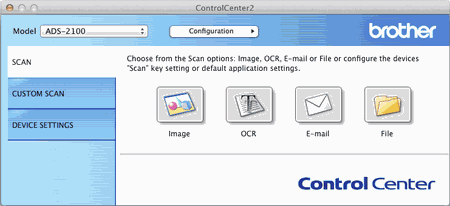 |
| 3 | Kliknij przycisk na karcie SCAN (Skanowanie), jednocześnie przytrzymując przycisk Control dla operacji skanowania, którą chcesz zmienić (Image (Obraz), OCR, E-mail lub File (Plik)). Zostanie wyświetlone okno dialogowe ustawień (w poniższym przykładzie wybrano ustawienie Image (Obraz)). 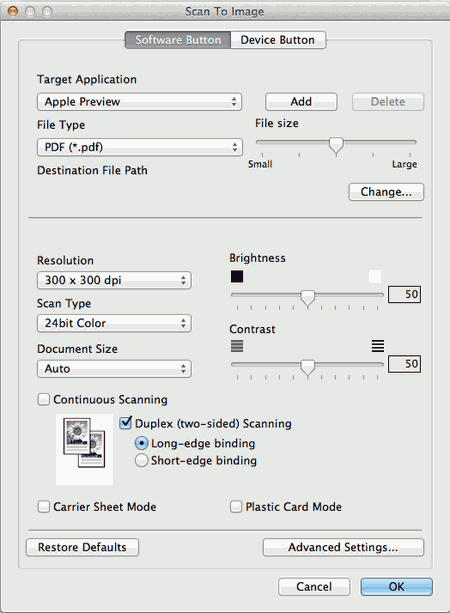 |
| 4 | Wybierz opcję 2 in 1 (2 na 1) z listy rozwijanej Document Size (Wielkość dokumentu). |
| 5 | W razie potrzeby zmień pozostałe ustawienia (patrz Zmiana ustawień skanowania). |
| 6 | Kliknij przycisk, który został zaznaczony w kroku 3. Zostanie wyświetlone okno dialogowe z monitem. Kliknij przycisk Start Scanning (Rozpocznij skanowanie). Urządzenie rozpoczyna skanowanie. |
  |   |